Mitä tapahtuu, kun tyhjennät chatin WhatsAppissa
Sekalaista / / April 05, 2023
Jos käytät WhatsAppia usein, sovellus voi viedä nopeasti paljon tallennustilaa Android- ja iPhone-laitteessasi. Se voi kestää saman paljon tilaa iCloudissa ja Google Drive chatin varmuuskopiointiprosessin aikana. Jos tyhjennät vanhoja viestejä ja keskusteluja, sinulla voi olla selkeä chat-vaihtoehto WhatsAppissa. Näin tapahtuu, kun tyhjennät chatin WhatsAppissa.
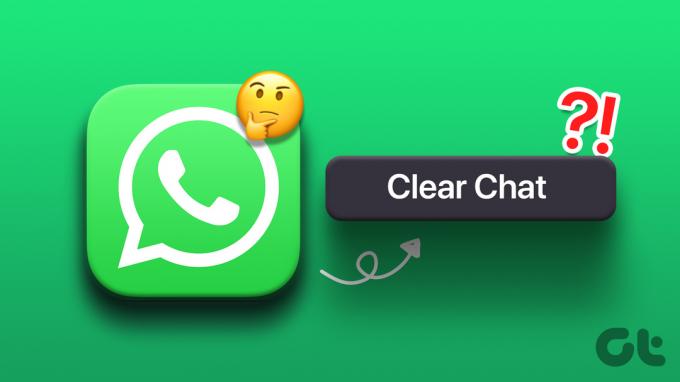
WhatsApp tarjoaa myös mahdollisuuden poistaa keskustelu kokonaan. Saatat hämmentyä WhatsApp-chatin tyhjentämisen ja poistamisen välillä. Ensin näytämme sinulle kuinka tyhjentää chat WhatsAppissa ja keskustellaan sen vaikutuksista.
Tyhjennä chat WhatsAppissa iOS: lle
Aloitetaan WhatsApp-mobiilisovelluksella. Noudata alla olevia ohjeita tyhjentääksesi WhatsApp for iPhone -keskustelun.
Vaihe 1: Käynnistä WhatsApp iPhonessasi.
Vaihe 2: Kun kohtaat merkityksettömän chatin, pyyhkäise siinä vasemmalle.
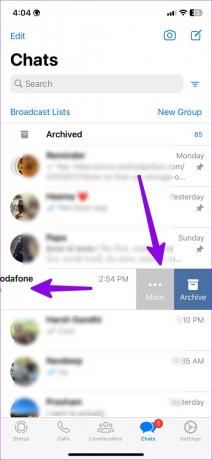
Vaihe 3: Napauta Lisää ja valitse Tyhjennä keskustelu.
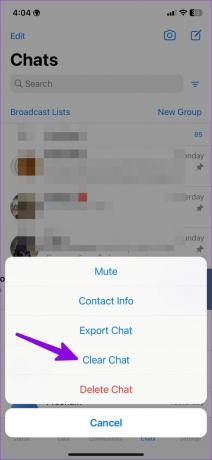
Vaihe 4: Vahvista sama. Jos olet merkinnyt tähdellä viestejä tietystä keskustelusta, WhatsApp tarjoaa mahdollisuuden tehdä poikkeuksen tärkeille viesteille.
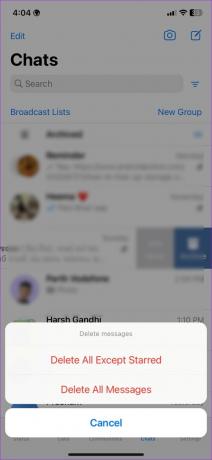
Voit tyhjentää chatin myös yhteystiedot-valikosta.
Vaihe 1: Avaa mikä tahansa keskustelu WhatsAppissa.
Vaihe 2: Napauta yläreunassa olevan yhteystiedon nimeä.
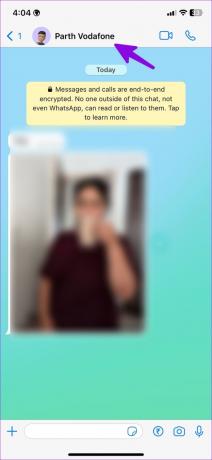
Vaihe 3: Vieritä kohtaan Tyhjennä keskustelu ja poista kaikki viestit.
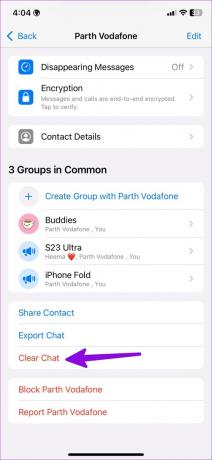
Tyhjennä chat WhatsApp for Android -sovelluksessa
Android-käyttäjät voivat tyhjentää keskustelun WhatsAppissa alla olevien vaiheiden kautta.
Vaihe 1: Avaa WhatsApp Android-puhelimellasi.
Vaihe 2: Valitse keskustelu ja napauta kolmen pisteen valikkoa oikeassa yläkulmassa.
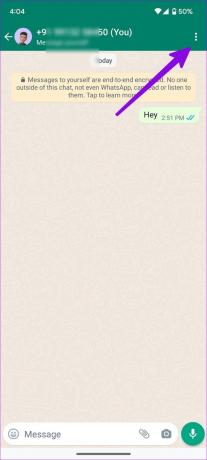
Vaihe 3: Napsauta Lisää ja napauta Tyhjennä chat.
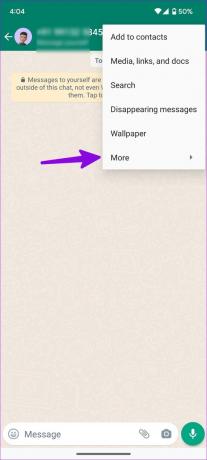
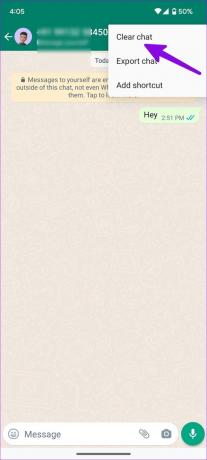
WhatsApp for Android mahdollistaa myös poista chatissa vastaanotettu media laitegalleriasta. Se on kätevä temppu poistaa kaikki tarpeettomat valokuvat ja videot puhelimen tallennustilasta.
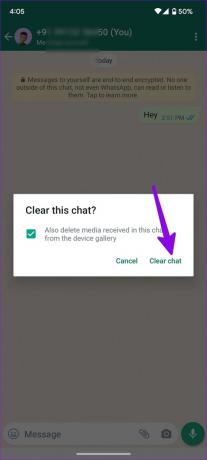
Tyhjennä keskustelu WhatsApp for Windowsissa
Työpöydällä voit tyhjentää WhatsApp-keskustelun ilman puhelinta. Tässä on mitä sinun on tehtävä.
Vaihe 1: Avaa WhatsApp Windowsin työpöydällä.
Vaihe 2: Napsauta hiiren kakkospainikkeella keskustelua, jonka haluat tyhjentää.

Vaihe 3: Valitse Tyhjennä viestit ja vahvista sama.

Tyhjennä keskustelu WhatsApp for Macissa
Mac-käyttäjät voivat tyhjentää WhatsApp-viestit noudattamalla alla olevia vaiheita.
Vaihe 1: Käynnistä WhatsApp Macissa.
Vaihe 2: Valitse mikä tahansa keskustelu ja napsauta yhteystiedon nimen vieressä olevaa alanuolikuvaketta.
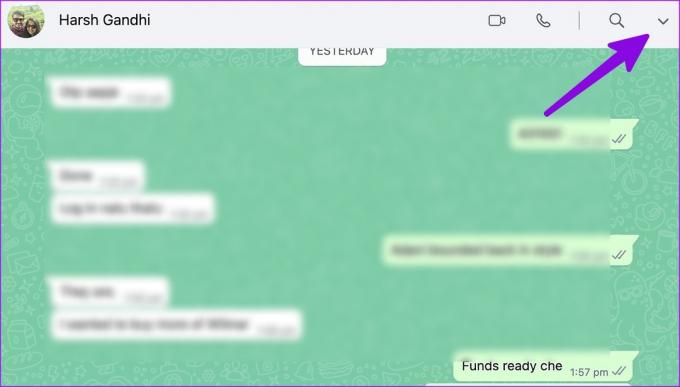
Vaihe 3: Napsauta Tyhjennä viestit. Vahvista päätöksesi.

Clear Chat vs. Poista chat WhatsAppista
Selkeän keskustelun lisäksi saatat nähdä vaihtoehdon chatin poistamiseen myös WhatsAppissa. Joten mitä eroa näillä kahdella on?
Kun tyhjennät keskustelun WhatsAppissa, se poistaa kaikki viestit keskustelusta. Näet kuitenkin edelleen pääsivun chat-ketjun (se pysyy tyhjänä, kunnes vastaanotat tai lähetät uuden viestin).
Kun poistat keskusteluketjun, WhatsApp poistaa kaikki viestit ja viestiketjut etusivulta. Sinun on mentävä Yhteystiedot-valikkoon kirjoittaaksesi uuden viestin. Käytä Poista chat -vaihtoehtoa, jos et halua jättää jälkiä yhteystietoon.
Mitä tapahtuu, kun tyhjennät chatin WhatsAppissa

Sovellus tyhjentää kaikki keskusteluviestit, kun tyhjennät chatin WhatsAppissa. Android-käyttäjät voivat myös poistaa kaiken vastaanotetun median galleriasovelluksesta. WhatsAppin avulla voit pitää tähdellä merkityt viestit keskustelussa ja poistaa kaikki tarpeettomat. Voit käyttää selkeää chat-vaihtoehtoa, kun tietty keskusteluketju vie liikaa tilaa puhelimessasi.
Tyhjentääkö Chatin tyhjentäminen WhatsAppissa sen kaikille
Ei, se ei ole. WhatsApp poistaa vain viestit sinun puoleltasi. Samat viestit näkyvät myös vastaanottajan puhelimessa.
Voinko palauttaa viestit keskustelun tyhjentämisen jälkeen
Ei ole suoraa tapaa palauttaa viestejä WhatsApp-chatin tyhjentämisen jälkeen. Yritys ei tarjoa kumoamispainiketta päätöksen peruuttamiseksi. Kadonneiden WhatsApp-viestien palauttamiseksi on kuitenkin olemassa kiertotapa. Ennen kuin WhatsApp tekee seuraavan varmuuskopion Google Drivessa tai iCloudissa, voit palauttaa edellisen varmuuskopiotiedoston ja saada takaisin viestisi.
Kuinka voin poistaa WhatsApp-viestit pysyvästi molemmilta puolilta
Voit poistaa WhatsApp-viestit pysyvästi molemmilta puolilta 48 tunnin sisällä. Sen jälkeen näet vain vaihtoehdon viestien poistamiseen puhelimestasi. Sovellus ei poista viestiä vastaanottajan puhelimesta. Sinulla on noin kaksi päivää aikaa tehdä päätös.
Poista roskaposti WhatsAppista
Ennen kuin tyhjennät useita keskusteluja WhatsAppista, on tärkeää ymmärtää sen vaikutukset. Jos tietty tili lähettää sinulle roskapostia useilla viesteillä, harkitse tilin estäminen.
Päivitetty viimeksi 09.2.2023
Yllä oleva artikkeli saattaa sisältää kumppanilinkkejä, jotka auttavat tukemaan Guiding Techiä. Se ei kuitenkaan vaikuta toimitukselliseen eheyteemme. Sisältö pysyy puolueettomana ja autenttisena.
Kirjoittanut
Parth Shah
Parth työskenteli aiemmin EOTO.tech: llä teknisten uutisten parissa. Hän työskentelee tällä hetkellä freelancerina Guiding Techissä ja kirjoittaa sovellusten vertailusta, opetusohjelmista, ohjelmistovinkkeistä ja temppuista sekä sukeltaa syvälle iOS-, Android-, macOS- ja Windows-alustoihin.



